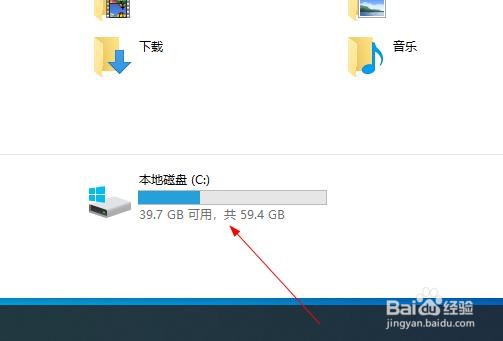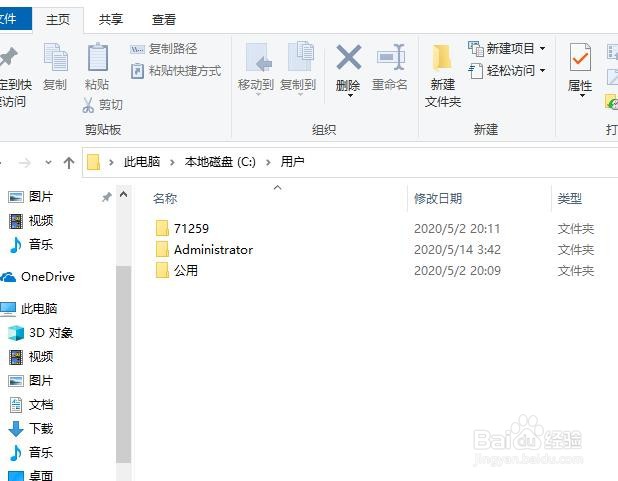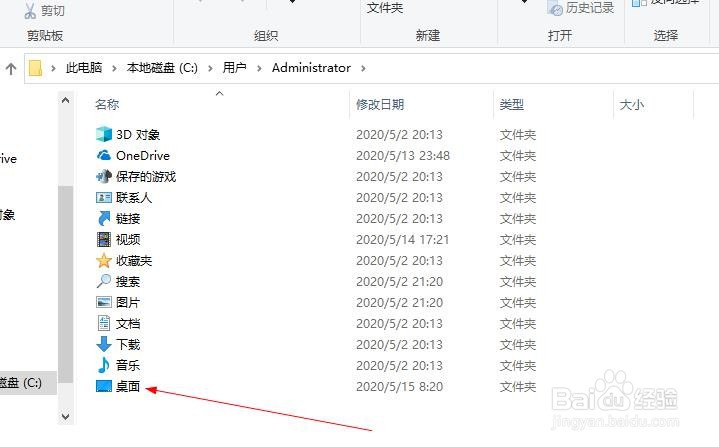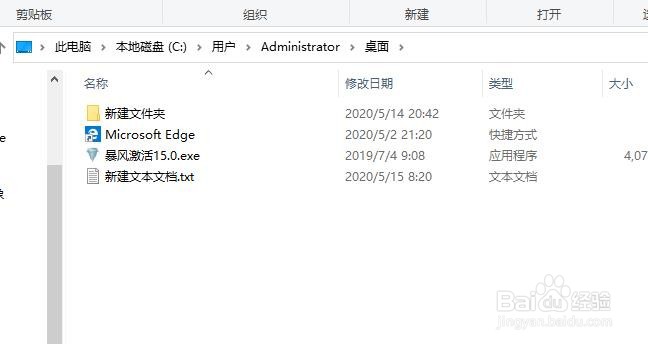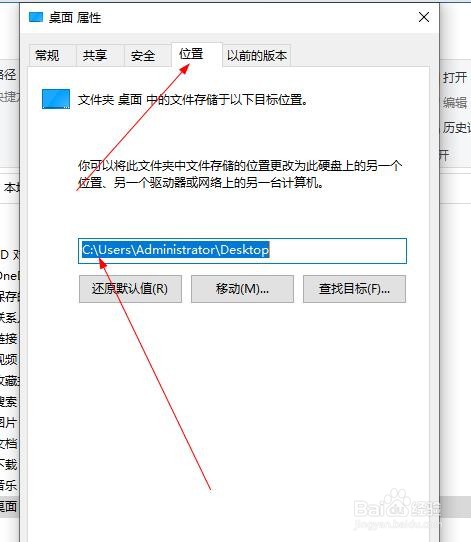怎么找到windows10桌面在c盘哪个文件夹里面
1、首先打开此电脑
2、点击C盘进去
3、点击用户这个文件夹进去 英文的名字是Users
4、在这里找到你目前使用的账号进去
5、进去以后可以看见桌面 英文是Desktop
6、点击进去看看是不是你目前的文件 如果是这个就正确的
7、也可以在桌面 文件夹右击 点击属性进去 把桌面放D盘去
8、点击位置 把下面的C 修改成D 或者E
声明:本网站引用、摘录或转载内容仅供网站访问者交流或参考,不代表本站立场,如存在版权或非法内容,请联系站长删除,联系邮箱:site.kefu@qq.com。
阅读量:40
阅读量:94
阅读量:57
阅读量:89
阅读量:39